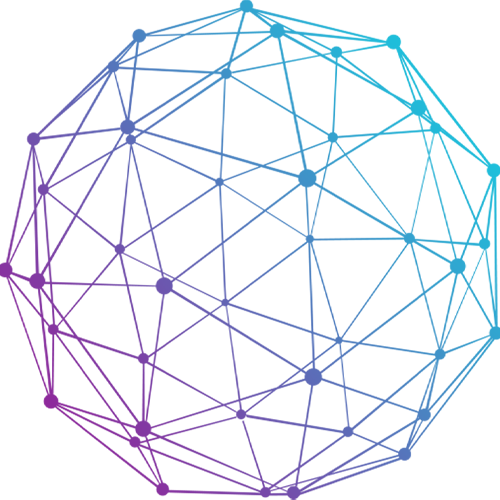Для этого нам нужно установить один пакет
В консоли пишем:
sudo apt-get install xserver-xorg-video-dummyЭтой командой мы установили пакет, который эмулирует экран
В консоли пишем:
sudo nano /etc/X11/xorg.conf.d/xorg.confУ нас откроется текстовый редактор в консоли
Пишем в него нижеуказанный текст:
Section "Monitor"
Identifier "dummy_monitor"
HorizSync 28.0-80.0
VertRefresh 48.0-75.0
Modeline "1920x1080" 172.80 1920 2040 2248 2576 1080 1081 1084 1118
EndSection
Section "Device"
Identifier "dummy_card"
VideoRam 256000
Driver "dummy"
EndSection
Section "Screen"
Identifier "dummy_screen"
Device "dummy_card"
Monitor "dummy_monitor"
SubSection "Display"
EndSubSection
EndSection
После этого сохраняем, нажимая комбинацию
CTRL+X
Самое последнее, что нужно сделать, написать команду перезагрузки в консоли:
shutdown -r nowВсё, после этого, AnyDesk или TeamViewer, будет работать без подключённого монитора